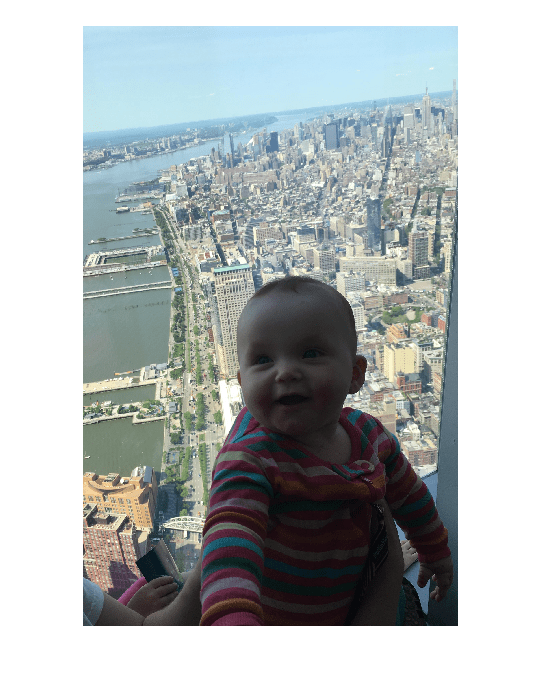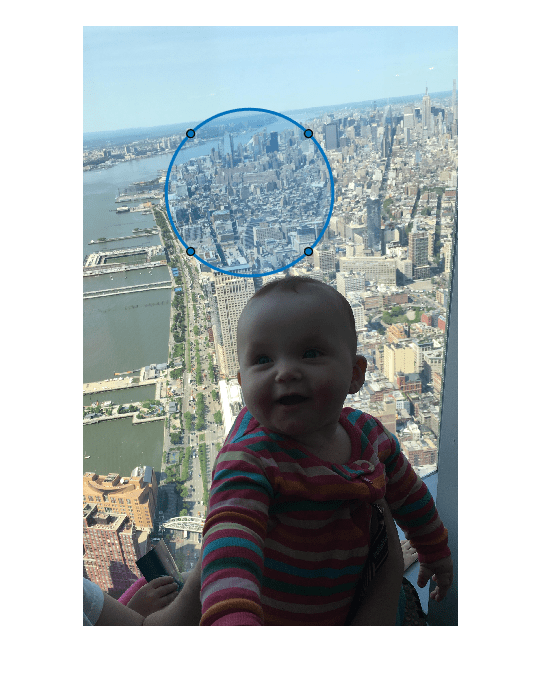Círculo
Región de interés circular
Descripción
Un objeto Circle especifica el tamaño y la posición de una región de interés (ROI) circular. Puede personalizar la apariencia y el comportamiento interactivo de la ROI.
Para obtener más información sobre el uso de esta ROI, incluidos los atajos de teclado, consulte Consejos.

Creación
Hay dos formas de crear un objeto Circle. Para obtener más información, consulte Crear formas para definir ROI.
Utilice la función
drawcircle. Utilice esta función cuando desee crear la ROI y establecer la apariencia en un único comando. Puede especificar el tamaño y la posición de la ROI de forma interactiva dibujándola sobre una imagen con el ratón o de forma programática utilizando argumentos nombre-valor.Utilice la función
images.roi.Circleaquí descrita. Utilice esta función si desea especificar la apariencia y el comportamiento de la ROI antes de especificar el tamaño y la posición de la ROI. Después de crear el objeto, puede especificar el tamaño y la posición de forma interactiva utilizando la funcióndrawo de forma programática modificando propiedades del objeto.
Descripción
roi = images.roi.CircleCircle con propiedades predeterminadas.
roi = images.roi.Circle(ax)ax.
roi = images.roi.Circle(___,Name,Value)
Ejemplo: images.roi.Circle('Color','y') crea un objeto Circle de color amarillo.
Argumentos de entrada
Propiedades
Funciones del objeto
addlistener | Create event listener bound to event source |
beginDrawingFromPoint | Begin drawing ROI from specified point |
bringToFront | Bring ROI to front of Axes stacking order |
createMask | Crear una imagen de máscara binaria a partir de una ROI |
draw | Iniciar dibujo de ROI de forma interactiva |
inROI | Query if points are located in ROI |
wait | Block MATLAB command line until ROI operation is finished |
Ejemplos
Más acerca de
Sugerencias
Para dibujar la ROI de forma interactiva utilizando las funciones
drawodrawcircle, sitúe el cursor sobre los ejes y haga clic y arrastre para crear la forma. Para acabar el dibujo, suelte el puntero.La ROI admite la siguiente interactividad, incluidos los atajos de teclado.
Comportamiento Atajo de teclado Acabar el dibujo de la ROI. Soltar el cursor del ratón.
Cancelar el dibujo de la ROI. Pulse Esc. La función devuelve un objeto de ROI válido con una propiedad Positionvacía.Redimensionar (remodelar) la ROI. Sitúe el puntero sobre un vértice y, a continuación, haga clic y arrastre.
Mover la ROI. Sitúe el cursor en cualquier lugar dentro de la ROI, pulse y mantenga pulsado el ratón, y mueva la ROI por la imagen. Eliminar la ROI. Sitúe el cursor en el círculo, haga clic con el botón secundario y seleccione Delete Circle en el menú contextual. También puede eliminar la ROI de forma programática utilizando la función delete.Para obtener información sobre el uso de una ROI en una app creada con App Designer, consulte Utilizar ROI en apps creadas con App Designer.